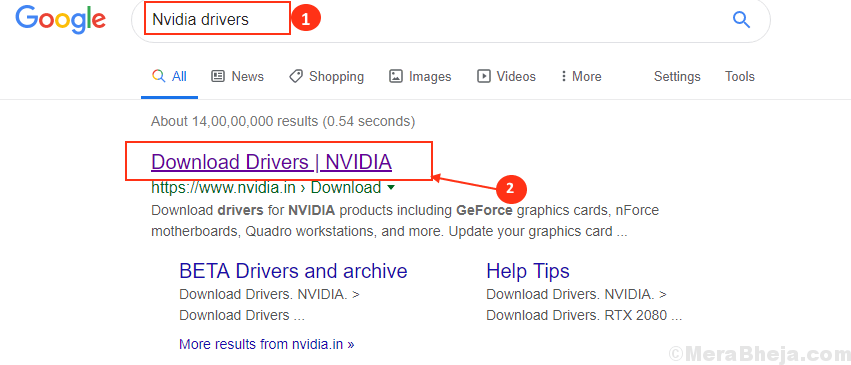Ak sa zobrazuje chybové hlásenie „Nepodarilo sa pripojiť k službe Windows„Vo vašom počítači sa potom normálny používateľ nemôže prihlásiť do zariadenia, pokiaľ najskôr problém nevyrieši správca. Jednoducho postupujte podľa týchto jednoduchých opráv na vašom počítači a problém bude rýchlo vyriešený.
Oprava-1 Skontrolujte, či sú poskytované služby spustené alebo nie -
Niektoré funkcie sú nevyhnutné pre správne fungovanie vášho systému. Skontrolujte, či sú spustené automaticky alebo nie-
1. Stlačte Kláves Windows + R spoločne spustiť Bež v počítači.
2. Za účelom prístupu k Služby vložte tento riadok do Bež terminál a kliknite na „Ok“.
services.msc

3. V Služby okno čo potrebuješ dvojité kliknutie dňa „Systém udalostí COM +”Pre prístup k jeho vlastnostiam.
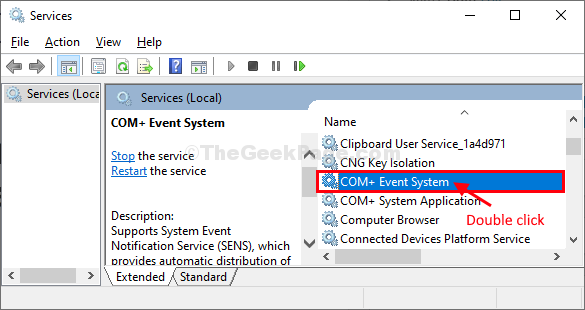
4. Keď Vlastnosti systému udalostí COM + okno, kliknite na „Typ spustenia:„A zvoliť“Automaticky”Z rozbaľovacieho zoznamu.
5. Ďalším krokom je kontrola „Stav služby:‘. Keď to je 'zastavil', kliknite na "Štart”Na spustenie služby na vašom počítači.
6. Potom postupne kliknite na „Podať žiadosť”A potom na“Ok“.
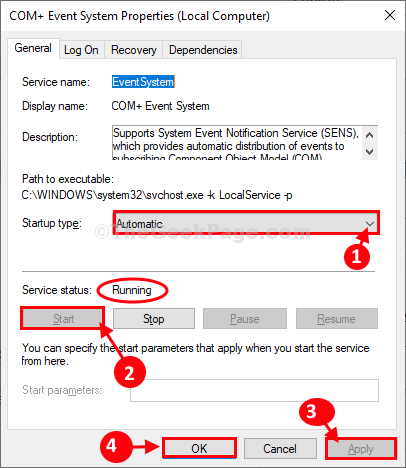
7. Rovnakým spôsobom posuňte zobrazenie nadol a potom dvojité kliknutie dňa „Služba hlásenia systémových udalostí“.
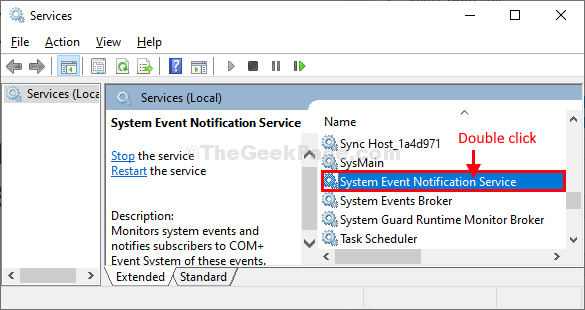
8. V Vlastnosti oznamovacej služby systému okne kliknite na „Typ spustenia:„A vyberte“Automaticky”Na automatizáciu služby.
9. Kliknite na "Štart„Ak ešte nie je spustený (skontrolujte„Stav služby‘).
10. V poslednom kroku kliknite na „Podať žiadosť“A„Ok”, Aby ste použili úpravu a uložili zmeny vo svojom počítači.
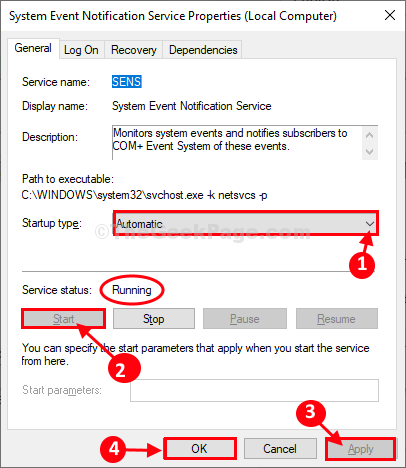
Zavrieť Služby okno.
Reštartovať počítači a skontrolujte, či sa chybové hlásenie stále zobrazuje alebo nie.
Ak chyba stále pretrváva, pokračujte ďalšou opravou.
Oprava-2 Reset Winsock z CMD-
1. Najskôr kliknite na ikonu Windows a napíšte „cmd“.
2. Potom kliknite pravým tlačidlom myši dňa „Príkazový riadok”, Ktoré sa zobrazia vo výsledku vyhľadávania. Potom kliknite na „Spustiť ako správca”Na otvorenie terminálu CMD s administrátorskými právami.

3. Napíšte tento príkaz do okna CMD a stlačte Zadajte resetovať Windows Socket API (v skratke Winsock).
netsh resetovanie winsock
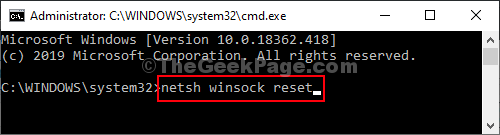
Reštartovať počítač a skontrolujte, či problém stále pretrváva alebo nie.
Po reštartovaní počítača by mala byť chyba opravená.
Váš problém by mal byť vyriešený.